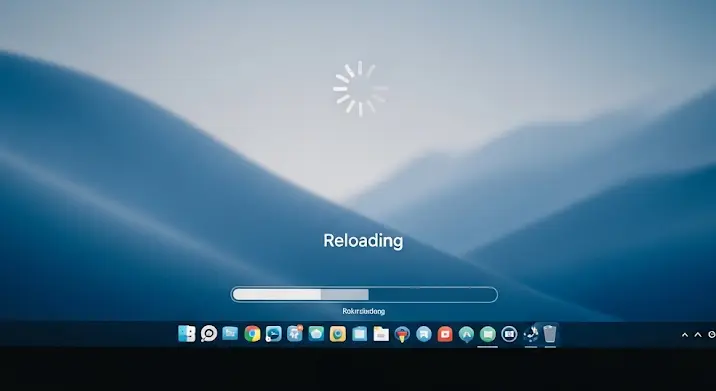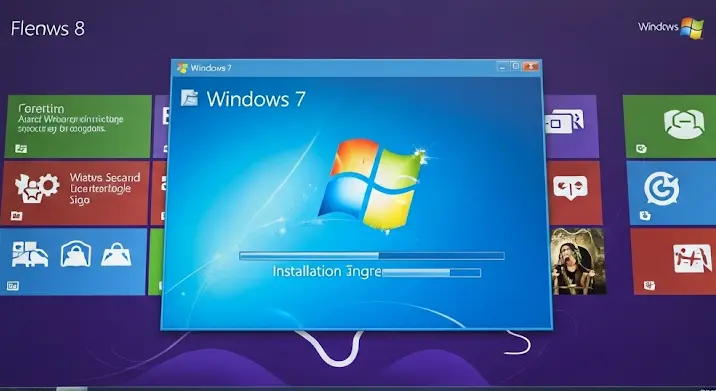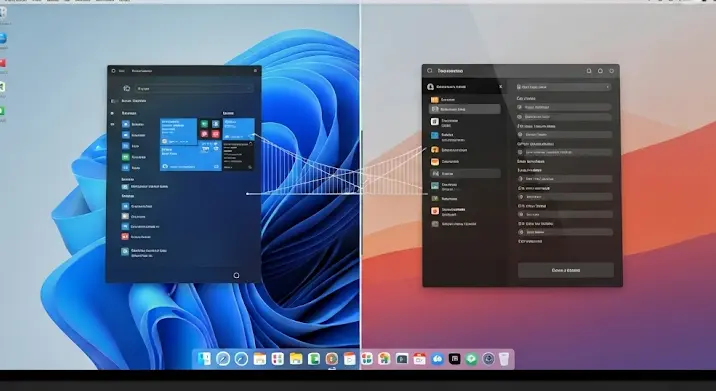
Szeretnéd a Windows kényelmét élvezni, de a Linux szabadságát is kipróbálnád? Esetleg játékra optimalizált operációs rendszerre vágysz, miközben a munkahelyi feladatokhoz egy másikat használnál? Jó hírünk van: lehetséges két operációs rendszert futtatni egyetlen laptopon! Ebben a cikkben részletesen bemutatjuk a különböző lehetőségeket, azok előnyeit és hátrányait, valamint a telepítési folyamatot, hogy te is profi módon használhasd ki ezt a funkciót.
Miért jó két operációs rendszer egy laptopon?
Több okból is előnyös lehet, ha két operációs rendszert futtatsz egy laptopon:
- Tesztelés és Fejlesztés: Fejlesztők gyakran használják a dual-boot rendszereket, hogy különböző operációs rendszereken teszteljék az alkalmazásaikat.
- Kompatibilitási problémák áthidalása: Előfordulhat, hogy egy program csak az egyik operációs rendszerrel kompatibilis. Ebben az esetben a másik operációs rendszeren is futtathatod azt.
- Különböző feladatokhoz optimalizált környezetek: Játékra, munkára vagy multimédiás feladatokra különböző operációs rendszerek lehetnek a legalkalmasabbak.
- Biztonság: Ha az egyik operációs rendszer veszélybe kerül, a másik biztonságban marad, különösen, ha különböző partíciókon helyezkednek el.
- Tanulás és Kísérletezés: Kiváló lehetőség arra, hogy új operációs rendszereket ismerj meg anélkül, hogy a megszokott környezetedet teljesen fel kellene adnod.
Lehetséges Megoldások:
Két fő módszer létezik két operációs rendszer futtatására egy laptopon:
1. Dual-Boot
A dual-boot a leggyakoribb és legelterjedtebb megoldás. Lényege, hogy a merevlemezen külön partíciókat hozunk létre mindkét operációs rendszer számára. A számítógép indításakor választhatunk, melyik rendszert szeretnénk elindítani.
Előnyei:
- Teljesítmény: Minden erőforrás az aktuálisan futó operációs rendszer rendelkezésére áll.
- Kompatibilitás: Kevesebb kompatibilitási probléma merül fel, mint a virtualizáció esetén.
- Egyszerű Telepítés: A legtöbb operációs rendszer telepítője támogatja a dual-boot konfigurációt.
Hátrányai:
- Újraindítás: Az operációs rendszerek közötti váltáshoz újra kell indítani a számítógépet.
- Merevlemez Particionálása: Helyet kell felszabadítani a második operációs rendszer számára, ami némi tervezést igényel.
Telepítési Lépések:
- Biztonsági Mentés: Készíts biztonsági mentést a fontos adataidról!
- Merevlemez Particionálása: Szabadíts fel helyet a második operációs rendszer számára. Ezt megteheted a Windows Lemezkezelőjével vagy egy harmadik féltől származó partícionáló eszközzel.
- BIOS/UEFI Beállítások: Győződj meg róla, hogy a BIOS/UEFI helyesen van beállítva a telepítéshez (pl. a boot sorrend).
- Telepítés: Telepítsd az első operációs rendszert.
- GRUB/Boot Manager Konfigurálása: A második operációs rendszer telepítése után a rendszer általában automatikusan konfigurálja a boot managert (pl. GRUB a Linux esetén) úgy, hogy mindkét rendszert felkínálja indításkor. Ha nem, manuálisan kell beállítani.
2. Virtualizáció
A virtualizáció lehetővé teszi, hogy egy operációs rendszeren belül futtassunk egy másik „virtuális” operációs rendszert. Erre a célra olyan szoftvereket használunk, mint a VirtualBox vagy a VMware. A virtuális gép egy ablakban fut, mintha egy hagyományos alkalmazás lenne.
Előnyei:
- Kényelmes váltás: Az operációs rendszerek között azonnal válthatunk anélkül, hogy újra kellene indítani a gépet.
- Biztonságos Kísérletezés: A virtuális gép izolált környezetben fut, így nem veszélyezteti a fő operációs rendszert.
- Pillanatképek: Készíthetünk pillanatképeket a virtuális gépről, így könnyen visszaállíthatjuk egy korábbi állapotba.
Hátrányai:
- Teljesítményvesztés: A virtualizáció teljesítményvesztéssel jár, mivel a hardver erőforrásait meg kell osztani a két operációs rendszer között.
- Erőforrásigényes: A virtualizáció több RAM-ot és processzor teljesítményt igényel.
- Kompatibilitási problémák: Bizonyos alkalmazások nem futnak tökéletesen a virtuális gépen.
Telepítési Lépések:
- Virtualizációs Szoftver Telepítése: Töltsd le és telepítsd a választott virtualizációs szoftvert (pl. VirtualBox, VMware).
- Virtuális Gép Létrehozása: Hozz létre egy új virtuális gépet a szoftverben. Add meg a kívánt operációs rendszert, memóriát, merevlemezt és egyéb beállításokat.
- Operációs Rendszer Telepítése: Indítsd el a virtuális gépet, és telepítsd rá az operációs rendszert a szokásos módon.
Melyik Megoldást Válaszd?
A választás a felhasználási céljaidtól és a hardveres erőforrásaidtól függ.
- Dual-Boot: Ha maximális teljesítményre van szükséged, és nem zavar az újraindítás, a dual-boot a jobb választás.
- Virtualizáció: Ha kényelmes váltásra vágysz, és nem probléma a teljesítményvesztés, a virtualizáció a megfelelő megoldás.
Gyakori Hibák és Megoldások:
- Boot Problémák: Ha a dual-boot beállítása után nem indul egyik operációs rendszer sem, ellenőrizd a BIOS/UEFI beállításokat, és próbáld meg helyreállítani a boot managert.
- Teljesítmény Problémák (Virtualizáció): Győződj meg róla, hogy a számítógéped rendelkezik elegendő RAM-mal és processzor teljesítménnyel a virtuális gép futtatásához.
- Illesztőprogram Problémák (Virtualizáció): A virtuális gépben lévő hardverekhez speciális illesztőprogramokra lehet szükség. Ezek általában a virtualizációs szoftverrel együtt települnek.
Összegzés
Két operációs rendszer futtatása egy laptopon nagyszerű lehetőség a sokoldalúság növelésére. Akár fejlesztő vagy, akár csak ki szeretnél próbálni egy új operációs rendszert, a dual-boot vagy a virtualizáció segítségével könnyedén megteheted. Válaszd a számodra legmegfelelőbb megoldást, és élvezd a szabadságot, amit ez a konfiguráció nyújt!